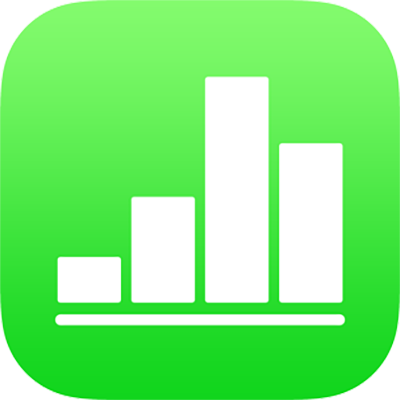
Έλεγχος ορθογραφίας στο Numbers στο iPad
Μπορείτε να ρυθμίσετε το Numbers για να σημειώνει τα ορθογραφικά λάθη καθώς πληκτρολογείτε. Μπορείτε επίσης να προσθέσετε όρους στο λεξικό έτσι ώστε να μην επισημαίνονται ως ορθογραφικά λάθη.
Έλεγχος και διόρθωση ορθογραφίας
Αγγίξτε το
 , αγγίξτε «Ρυθμίσεις» και μετά αγγίξτε «Αυτόματη διόρθωση».
, αγγίξτε «Ρυθμίσεις» και μετά αγγίξτε «Αυτόματη διόρθωση».Ενεργοποιήστε τον «Έλεγχο ορθογραφίας».
Οι ανορθόγραφες λέξεις υπογραμμίζονται με κόκκινο χρώμα.
Αγγίξτε μια ανορθόγραφη λέξη και μετά αγγίξτε την ξανά για να την επιλέξετε.
Αν το σημείο εισαγωγής βρίσκεται στην ανορθόγραφη λέξη, αγγίξτε δύο φορές τη λέξη για να την επιλέξετε.
Αγγίξτε «Αντικατάσταση» και μετά αγγίξτε τη σωστή ορθογραφία.
Προσθήκη και αφαίρεση λέξεων από το λεξικό ορθογραφίας
Προσθήκη λέξης: Αγγίξτε την υπογραμμισμένη λέξη και μετά αγγίξτε «Εκμάθηση ορθογραφίας» (μπορεί να χρειαστεί να αγγίξετε «Αντικατάσταση» πρώτα). Η λέξη θα προστεθεί στο λεξικό που χρησιμοποιείται από το Numbers και άλλες εφαρμογές.
Αφαίρεση λέξης: Αγγίξτε δύο φορές τη λέξη στο υπολογιστικό φύλλο σας και μετά αγγίξτε «Κατάργηση εκμάθησης ορθογραφίας». Η λέξη θα αφαιρεθεί από το λεξικό που χρησιμοποιείται από το Numbers και άλλες εφαρμογές.
Σημείωση: Αν προσθέσετε μια λέξη στο λεξικό ορθογραφίας, προστίθεται για όλες τις γλώσσες.
Απενεργοποίηση του ορθογραφικού ελέγχου
Αγγίξτε το
 , αγγίξτε «Ρυθμίσεις» και μετά αγγίξτε «Αυτόματη διόρθωση».
, αγγίξτε «Ρυθμίσεις» και μετά αγγίξτε «Αυτόματη διόρθωση».Απενεργοποιήστε τον «Έλεγχο ορθογραφίας».
Αν δεν θέλετε να διορθώνονται αυτόματα οι λέξεις κατά την πληκτρολόγηση, απενεργοποιήστε την αυτόματη διόρθωση. Για οδηγίες, δείτε την παρακάτω εργασία.
Απενεργοποίηση αυτόματης διόρθωσης
Όταν είναι ενεργοποιημένη η αυτόματη διόρθωση, οι ανορθόγραφες και οι άγνωστες λέξεις διορθώνονται αυτόματα καθώς πληκτρολογείτε. Η απενεργοποίηση της αυτόματης διόρθωσης δεν εφαρμόζεται μόνο στο Keynote, αλλά και σε άλλες εφαρμογές όπου πληκτρολογείτε κείμενο, όπως το Mail.
Αγγίξτε «Ρυθμίσεις» στην οθόνη Αφετηρίας και μετά αγγίξτε «Γενικά».
Αγγίξτε «Πληκτρολόγιο» και μετά απενεργοποιήστε την «Αυτόματη διόρθωση».